皆さんはAmazon FIREタブレットをお持ちですか?
Amazonが提供する低価格のタブレットで、お手軽さから人気の商品ですよね♪
そんなFIREタブレットですが、Amazonプライムの機能を利用するだけではもったいない!
もっとFIREタブレットを使い倒す方法があるんです。
せっかくなら、FIREタブレットをお値段以上に楽しみたいですもんね♪
本記事では、FIREタブレットを使い倒す3つの方法を紹介します。
FIREタブレットとは
FIREタブレットとは、Amazonが製造・販売しているタブレットです。
現在ではキッズモデルを除くと、
・Fire 7
・Amazon Fire HD 8
・Amazon Fire HD 8 Plus
・Amazon Fire HD 10
以上4モデルが発売されています。
一番スタンダードな性能のAmazon Fire HD 8が9980円と、10000円を切る価格で購入できちゃいます。

ipad(10.2インチ、32GB)が38000円なのを考えると、コスパの良さがわかると思います!
Amazon プライムの登録は必須級!

すでに登録されている方は多いと思いますが、FIREタブレットを活用するのにAmazon プライムの登録は必須級です。
というのも、FIREタブレットはAmazonが電子書籍や動画の閲覧用に作ったタブレットだからです。
Amazonプライムに登録すれば、1000冊以上の書籍や10000本以上の動画を楽しめます。
月額500円、学生なら250円とコスパ最強なので、利用しない手はありません!
31日間の無料体験もできちゃいます。学生ならなんと体験期間が半年間も!
↓Amazonプライムリーディングのラインナップが気になる方はこちら
FIREタブレットを使い倒す3つの方法

Amazonプライム会員になることで、FIREタブレットで書籍や動画を存分に楽しめることがわかりましたね。
でも、せっかくならもっとFIREタブレットを使い倒したい!と思いませんか?
ここからは、Amazonプライムの利用に止まらず、もっとFIREタブレットを活用するために、
・Kindle Unlimitedで冊以上の本を楽しむ
・動画配信サイトでドラマや映画を楽しむ
・デュアルディスプレイとして活用
以上3つの方法をみていきましょう!
Kindle Unlimitedで12万冊以上の本を楽しむ
Amazonプライムに加えてKindle Unlimitedに登録すれば、12万冊以上の電子書籍を月額980円で読み放題に!
Amazonプライムだと漫画の1~2巻しか読めない!なんてこともありますが、Kindle Unlimitedなら全巻読める作品が多数あります。
画面が大きくて読書しやすいだけでなく、ブルーライトカットや自動読み上げ機能が使えたりと、FIREタブレットは電子書籍を楽しむのに最適な機能が揃っているので、ぜひKindle Unlimitedに登録してどんどん読書しちゃいましょう!
動画配信サイトでドラマや映画を楽しむ
Amazon プライムビデオで約10000本の動画を楽しめますが、動画配信サイトを利用すればさらにたくさんの映画やドラマを楽しめます。
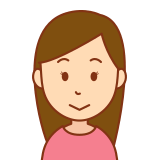
FIREタブレットは Google Playにある動画配信アプリを全て利用できるわけではないので注意です(非正規の方法を除く)。
なので、動画配信サービスU-NEXTやNetflixの公式アプリはダウンロードできません。
ちなみに、ブラウザ上での閲覧はできますよ♪ただ、アプリではないので操作性が劣るほか、全画面表示がうまくできない場合があるようです!
FIREタブレットで利用できる動画配信サービスの中でおすすめなのが、Huluです。
公式アプリをちゃんとFIREタブレットで利用できますよ♪
Huluは5万本以上の動画をPC、スマホ、タブレットなど様々な機器で楽しめます。
Huluの魅力は、なんとっても見放題作品の多さです。
配信されている5万作をすべて追加料金なしで視聴できます。
他の動画配信サイトだと、1話まで無料でそれ以降は追加料金がかかってしまう…なんてこともありますが、Huluならそんなことはありません!
月額933円とお手頃価格なのもgood!
14日間お試し利用ができるので、ぜひ体験して見てください!
↓プライムビデオや各種動画配信サービスはテレビに写せちゃうんです!動画をテレビで楽しむ方法を紹介しました!
デュアルディスプレイとして活用

実は、FIREタブレットはPCと接続することで、デュアルディスプレイとして活用できるんです。
iphoneやMac PCをお持ちの方は専用アプリAirReceiverをFIREタブレットにダウンロードすればOK。
Android端末やWindows PCからは、spacedeskというアプリを利用すれば接続できます!
実際に接続してみた様子がこちら。

FIREタブレット側の画面もサクサク動作しました!
PC作業が捗りそうですね♪
まとめ

いかがだったでしょうか。
せっかくのFIREタブレット、Amazonプライムを利用するためだけに使うのはもったいないです。
本記事で紹介した、
・Kindle Unlimitedで12万冊以上の本を楽しむ
・動画配信サイトでドラマや映画を楽しむ
・デュアルディスプレイとして活用
以上のような方法で、徹底的にFIREタブレットを使い倒しちゃいましょう!






コメント